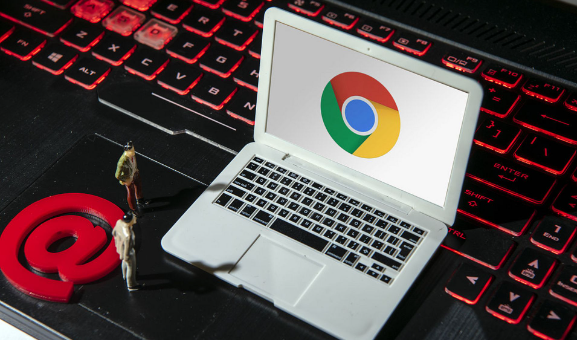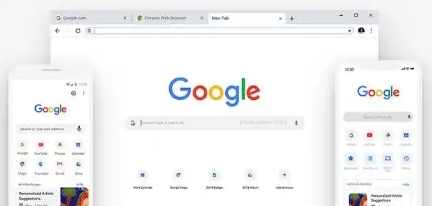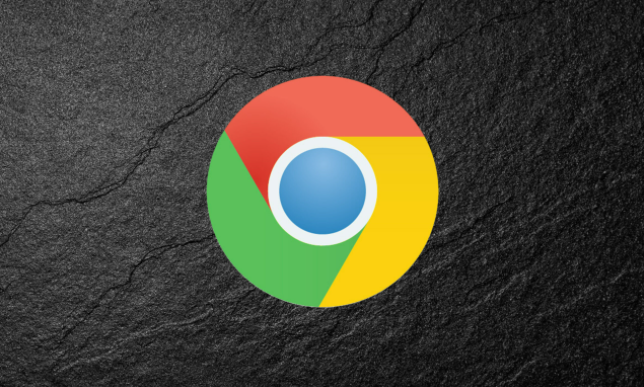Chrome浏览器下载失败时快速恢复方案

一、检查网络连接
1. 确认设备联网状态:确保设备已连接到网络,可尝试打开其他网页或应用,查看网络是否通畅。若使用无线网络,靠近路由器以增强信号;若条件允许,切换至有线网络,看能否解决网络不稳定导致的问题。
2. 检查网络设置:查看网络配置是否正确,如IP地址、网关、DNS等设置。在Windows系统中,可通过“控制面板”->“网络和共享中心”->“更改适配器设置”来检查和修改网络设置;在Mac系统中,可通过“系统偏好设置”->“网络”来进行相关操作。
二、重新下载安装包
1. 删除已下载的损坏安装包:找到之前下载的Chrome浏览器安装包所在位置,通常在“下载”文件夹中,将该安装包删除,以确保不会继续使用损坏的文件进行安装。
2. 重新从官网下载:访问Chrome浏览器官方网站(https://www.google.com/chrome/),点击“下载Chrome”按钮,重新下载适合您操作系统版本的安装包。建议在下载过程中保持网络稳定,避免再次出现下载中断或文件损坏的情况。
三、调整系统设置
1. 关闭防火墙或安全软件:部分防火墙或安全软件可能会阻止Chrome浏览器的下载或安装过程。可暂时关闭这些软件,然后再次尝试下载和安装Chrome浏览器。安装完成后,可根据需要重新开启防火墙和安全软件,并将Chrome浏览器添加到信任列表中。
2. 检查系统日期和时间:确保系统的日期和时间设置正确。不正确的日期和时间可能会导致下载过程中出现证书验证错误等问题,从而影响下载的顺利进行。
3. 清理系统临时文件:系统中的临时文件可能会占用大量磁盘空间,导致下载失败。可通过系统自带的磁盘清理工具或第三方清理软件来清理临时文件。在Windows系统中,可在“开始”菜单中搜索“磁盘清理”并运行;在Mac系统中,可通过“关于本机”->“存储管理”->“推荐”来清理临时文件。
四、更换下载方式
1. 使用镜像站点下载:如果从Chrome官网下载失败,可以尝试从一些可靠的镜像站点下载Chrome浏览器安装包。例如,在一些知名的软件下载平台或高校的镜像站点上,可能会提供Chrome浏览器的下载链接。但要注意选择正规、可信的镜像站点,以避免下载到恶意软件。
2. 通过USB设备传输安装包:如果在其他设备上成功下载了Chrome浏览器安装包,可以将其复制到U盘或其他移动存储设备中,然后将该设备连接到出现问题的电脑上,从移动设备中运行安装包进行安装。
五、检查硬件问题
1. 确认磁盘空间充足:确保电脑的硬盘或存储设备有足够的可用空间来存放Chrome浏览器安装包和后续的安装过程。如果磁盘空间不足,可删除一些不必要的文件或程序,以释放空间。
2. 检查内存是否够用:虽然Chrome浏览器对内存的要求相对较低,但如果系统内存过小,也可能会影响下载和安装过程。可关闭一些不必要的后台程序,以释放内存资源。
通过以上步骤,您可以有效地解决Chrome浏览器下载失败的问题,并快速恢复下载进程。